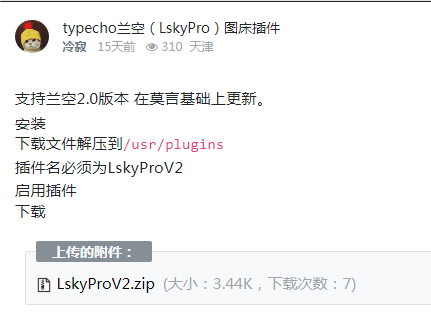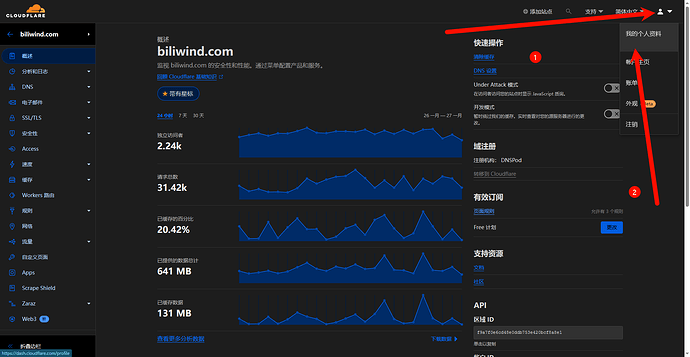本文最后更新于 37 天前,其中的信息可能已经有所发展或是发生改变。
效果
先上一张,因为NAS里内容并不多,凑合看下效果。
创建docker
先在docker文件夹中创建emby文件夹:
新增项目:
同样,上docker-compose.yml:
version: '3.7'
`services:
emby:
image: emby/embyserver:4.8.10.0
container_name: emby
network_mode: bridge
ports:
- "8096:8096"
- "8920:8920"
volumes:
- ./config:/config
- /volume1/video:/media
environment:
- TZ=Asia/Shanghai
- UID=0
- GID=0
- GIDLIST=0
devices:
- /dev/dri:/dev/dri
restart: always
`
获取群晖管理员权限
运行后先获取群晖的管理员权限,可以登录ssh:
ssh <用户名>@<群晖IP地址>
<输入密码>
sudo -i
vi /etc/ssh/sshd_config
修改config文件,键盘键入 i 切换编辑模式,将
#PermitRootLogin prohibit password 下添加一行
PermitRootLogin yes
编辑完后,键入 esc 退出编辑模式,然后输入 :wq 保存退出。
输入命令修改root默认密码:
synouser --setpw root <设置新的root密码>
最后输入 reboot 重启群晖。
替换文件
用WinSCP登录群晖:
进入地址 /volume1/@docker/btrfs/subvolumes :
按照最新顺序排列,找到并进入system,将文件 ^1{#2dfc8a46-fef5-4c65-8d87-4d61aff9e037-link}^ 直接替换插入。
然后重启emby的docker后,输入任意密钥即可畅通使用。
文件下载
- 分享名称:embyserver
分享链接: https://kb.itpno.com/#s/-9eRbLXg
访问密码:iTPno.↩︎{#2dfc8a46-fef5-4c65-8d87-4d61aff9e037} {#2dfc8a46-fef5-4c65-8d87-4d61aff9e037}
 51工具盒子
51工具盒子